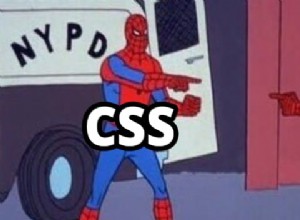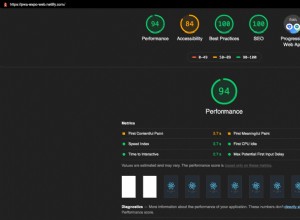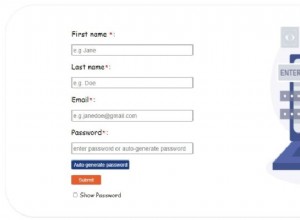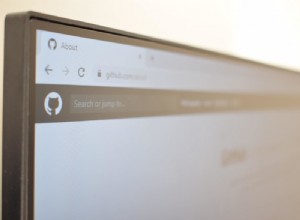在 GitHub 中自動執行性能檢查的最佳方法
我們都想建立快速的網站。但是我們不想在每個構建上手動運行性能檢查。正確的?將性能檢查轉移到持續集成過程中可以消除這種手動審核,並在我們的應用程序的 Web 性能可能下降時提醒我們。在本文中,我們將討論一種使用 Lighthouse、Page Speed Insights 和 GitHub Actions 在 GitHub 項目中自動執行性能檢查的好方法。
燈塔
Google 的 Lighthouse 是一種用於提高網頁質量的開源自動化工具。 Lighthouse 可以使用開發者工具在本地運行,也可以通過 web.dev 遠程運行,並為用戶提供 5 種不同的評分類別。
- 性能
- 輔助功能
- 最佳做法
- 搜索引擎優化
- 漸進式網絡應用
給出每個類別的總分以及提高分數的問題和建議。
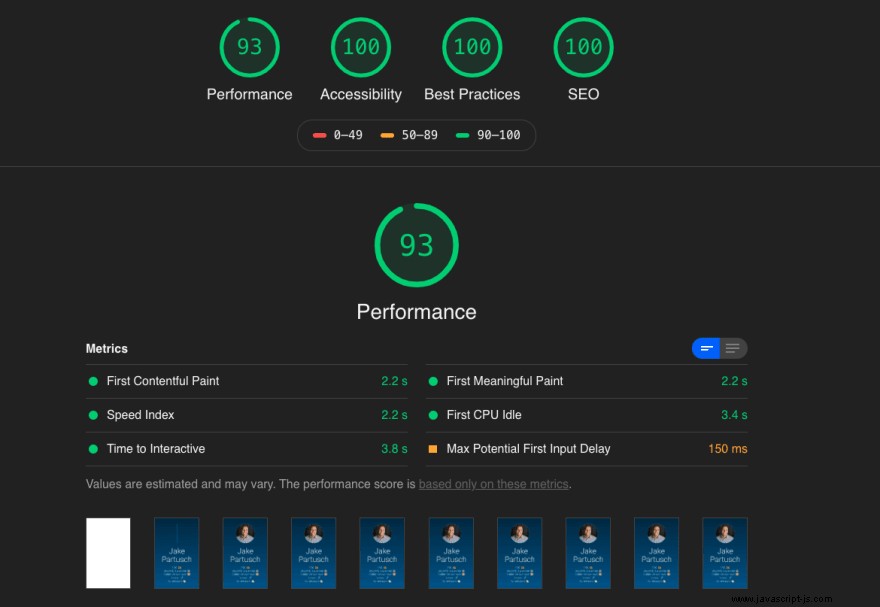
在 Chrome 開發工具或 web.dev 上運行 Lighthouse 很棒,但為了自動化這個過程,我們需要一個命令行界面 (CLI)。
燈塔 CLI
Google 還提供了一個 CLI,用於在本地計算機或構建服務器上運行 Lighthouse。 CLI 的優點在於它可以針對實時站點或本地構建目錄運行。
在實時網站上運行 Lighthouse CLI
全局安裝後(npm install -g @lhci/cli ) npm 包,我們可以使用 lhci 觸發 Lighthouse 審計的腳本。通過使用 --upload.target 和 --collect.url ,我們可以針對 URL 運行審核,並將 HTML 結果上傳到臨時網頁。
$ lhci autorun --upload.target=temporary-public-storage --collect.url=https://jake.partus.ch
✅ .lighthouseci/ directory writable
⚠️ Configuration file not found
✅ Chrome installation found
Healthcheck passed!
Running Lighthouse 3 time(s) on https://jake.partus.ch
Run #1...done.
Run #2...done.
Run #3...done.
Done running Lighthouse!
Uploading median LHR of https://jake.partus.ch/...success!
Open the report at https://storage.googleapis.com/lighthouse-infrastructure.appspot.com/reports/1578972923376-47459.report.html
No GitHub token set, skipping.
Done running autorun.
在本地目錄上運行 Lighthouse CLI
如果未指定 URL,CLI 將嘗試查找靜態構建目錄並將應用程序託管在本地 Web 服務器上。在以下示例中,它能夠確定構建目錄名為 public ,在端口 52259 上託管網站,然後針對本地構建運行審核。
$ lhci autorun --upload.target=temporary-public-storage
✅ .lighthouseci/ directory writable
⚠️ Configuration file not found
✅ Chrome installation found
Healthcheck passed!
Automatically determined ./public as `staticDistDir`.
Set it explicitly in lighthouserc.json if incorrect.
Started a web server on port 52259...
Running Lighthouse 3 time(s) on http://localhost:52259/404.html
Run #1...done.
Run #2...done.
Run #3...done.
Running Lighthouse 3 time(s) on http://localhost:52259/index.html
Run #1...done.
Run #2...done.
Run #3...done.
Done running Lighthouse!
Uploading median LHR of http://localhost:52259/404.html...success!
Open the report at https://storage.googleapis.com/lighthouse-infrastructure.appspot.com/reports/1578972840850-69068.report.html
Uploading median LHR of http://localhost:52259/index.html...success!
Open the report at https://storage.googleapis.com/lighthouse-infrastructure.appspot.com/reports/1578972841932-44445.report.html
No GitHub token set, skipping.
Done running autorun.
頁面速度洞察
Page Speed Insights 是 Google 創建的另一個工具,它將 Lighthouse 性能分數與真實世界的性能數據相結合。
有關通過 Page Speed Insights 獲得的好處和 API 的更深入信息,請閱讀此文👇
Page Speed Insights 僅關注網頁的性能方面。雖然這很有用,但我們應該嘗試同時利用 both Lighthouse 和 Page Speed Insights 以全面了解我們網站的性能和其他特徵。
GitHub 操作
GitHub Actions 現在使用世界一流的 CI/CD,可以輕鬆自動化所有軟件工作流程。直接從 GitHub 構建、測試和部署您的代碼。
GitHub Actions 是 GitHub 的新產品,它允許為您的項目配置自定義 CI/CD 管道。 GitHub Actions 可以針對單個拉取請求運行,無論何時推送代碼,或大量其他事件。
使用 GitHub 操作運行 Lighthouse
這是一個 GitHub Action 腳本示例,用於對每個拉取請求運行審計。要開始,請將以下 yaml 配置放入項目中的文件中 .github/workflows/audit.yml .簽出、安裝和構建腳本可能需要根據應用程序的具體情況進行調整。
name: Performance Audit
on: [pull_request]
jobs:
build:
runs-on: ubuntu-latest
steps:
- uses: actions/checkout@v1
- name: Use Node.js 12.x
uses: actions/setup-node@v1
with:
node-version: 12.x
- name: Install
run: |
npm ci
- name: Build
run: |
npm run build
- name: Run Lighthouse CI
run: |
npm install -g @lhci/[email protected]
lhci autorun --upload.target=temporary-public-storage
為集成狀態檢查配置 GitHub 應用程序(可選)
為了獲得集成的 GitHub 狀態檢查,必須安裝和配置 Lighthouse CI GitHub 應用程序。
然後,必須將令牌添加到項目“秘密”中。
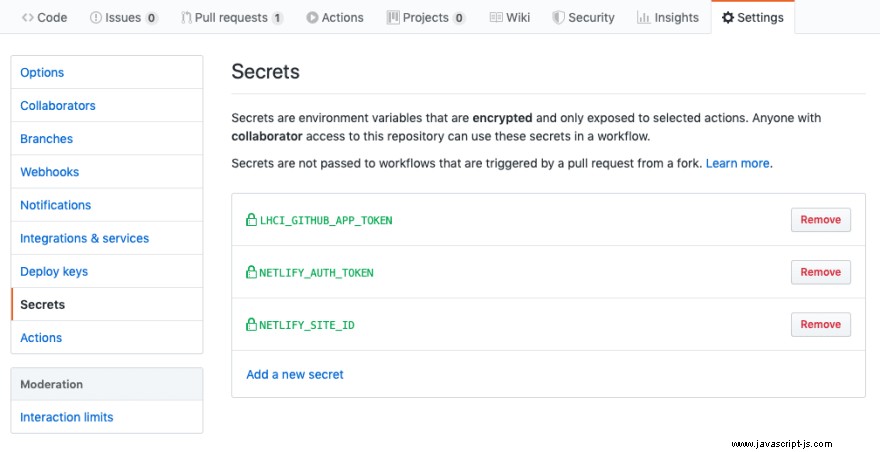
最後,可以調整構建腳本以引用秘密。
- name: Run Lighthouse CI
run: |
npm install -g @lhci/[email protected]
lhci autorun --upload.target=temporary-public-storage"
env:
LHCI_GITHUB_APP_TOKEN: ${{ secrets.LHCI_GITHUB_APP_TOKEN }}
完成所有這些配置後,現在應該由 Lighthouse CI GitHub 應用程序創建狀態檢查。
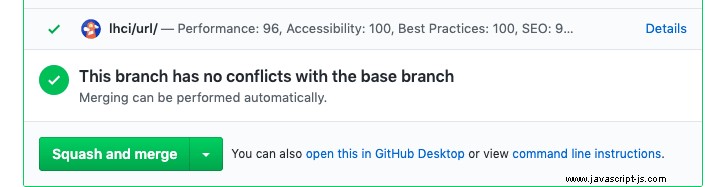
將 PSI 添加到 GitHub 操作腳本
為了幫助快速輕鬆地運行 PSI 檢查,我創建了一個 GitHub Action 🎉。在以下示例中,我們將 PSI 檢查添加到性能審計腳本的末尾。
name: Performance Audit
on: [pull_request]
jobs:
build:
runs-on: ubuntu-latest
steps:
- uses: actions/checkout@v1
- name: Use Node.js 12.x
uses: actions/setup-node@v1
with:
node-version: 12.x
- name: Install
run: |
npm ci
- name: Build
run: |
npm run build
- name: Run Lighthouse CI
run: |
npm install -g @lhci/[email protected]
lhci autorun --upload.target=temporary-public-storage
env:
LHCI_GITHUB_APP_TOKEN: ${{ secrets.LHCI_GITHUB_APP_TOKEN }}
- name: Running Page Speed Insights
uses: jakepartusch/psi-action@v1
with:
url: https://jake.partus.ch
雖然這絕對有用,但我們可能希望針對應用程序的部署預覽運行性能檢查,這樣我們可以確保在之前捕獲性能回歸 我們合併 PR。
與 PR 預覽集成
對於這個例子,我們將使用 Netlify 進行拉取請求部署預覽。配置部署預覽後,Netlify 將在打開 PR 時構建和部署站點。該站點將存在於 URL (deploy-preview-42--yoursitename.netlify.com)。由於部署預覽需要一些時間來處理,我寫了另一個 GitHub Action 🎉 等到預覽 URL 可用。這是使用 GitHub Actions 進行部署預覽性能審計的完整示例。
name: Performance Audit
on: [pull_request]
jobs:
build:
runs-on: ubuntu-latest
steps:
- uses: actions/checkout@v1
- name: Use Node.js 12.x
uses: actions/setup-node@v1
with:
node-version: 12.x
- name: Install
run: |
npm ci
- name: Build
run: |
npm run build
- name: Waiting for 200 from the Netlify Preview
uses: jakepartusch/wait-for-netlify-action@v1
id: waitFor200
with:
site_name: "yoursitename"
- name: Lighthouse CI
run: |
npm install -g @lhci/[email protected]
lhci autorun --upload.target=temporary-public-storage --collect.url=${{ steps.waitFor200.outputs.url }}
env:
LHCI_GITHUB_APP_TOKEN: ${{ secrets.LHCI_GITHUB_APP_TOKEN }}
- name: Running Page Speed Insights
uses: jakepartusch/psi-action@v1
with:
url: ${{ steps.waitFor200.outputs.url }}
結論
現在我們有了一套完整的性能審計套件,可以與 GitHub 中的每個 Pull Request 一起運行💯。要在實踐中查看所有這些內容,請隨時訪問我的個人網站存儲庫。
參考鏈接
燈塔CI
Lighthouse CI GitHub 狀態檢查
Page Speed Insights(庫)
Page Speed Insights GitHub Action(無恥插件)
等待Netlify GitHub Action(無恥插件)